Les traductions sont fournies par des outils de traduction automatique. En cas de conflit entre le contenu d'une traduction et celui de la version originale en anglais, la version anglaise prévaudra.
Support des périphériques pour les applications WorkSpaces clientes
Les applications WorkSpaces clientes Amazon offrent le support suivant pour les périphériques. Si vous rencontrez un problème lors de l'utilisation d'un appareil en particulier, demandez à votre WorkSpaces administrateur d'envoyer un rapport à https://console.aws.amazon.com/support/home#/
La prise en charge des appareils peut varier en fonction du protocole de streaming WorkSpace que vous utilisez, PCo IP ou DCV. Dans les versions 3.0+ des applications clientes macOS et Windows, vous pouvez voir quel protocole vous WorkSpace utilisez en choisissant Support, À propos de moi WorkSpace. Les applications clientes pour iPad, Android et Linux ne prennent actuellement en charge que le protocole PCo IP.
Table des matières
Contrôles
Les applications WorkSpaces clientes pour Linux, macOS et Windows prennent en charge plusieurs moniteurs et l'utilisation d'écrans haute résolution sur DCV et PCo IP WorkSpaces. Pour plus d'informations sur la prise en charge de l'affichage dans ces applications WorkSpaces clientes, notamment sur la configuration de plusieurs moniteurs, voir Support d'affichage pour le client Linux, Support d'affichage pour le client macOS ou Support d'affichage pour le client Windows.
L'application cliente WorkSpaces Android prend en charge un seul moniteur et l'utilisation d'écrans haute résolution sur PCo IP WorkSpaces. Pour plus d'informations sur la prise en charge de l'affichage dans l'application cliente WorkSpaces Android, voir Support d'affichage pour le client Android.
Pour plus d'informations sur la prise en charge des écrans haute résolution, consultez Activation de l'affichage à haute résolution pour WorkSpaces.
Claviers et souris
Les applications WorkSpaces clientes pour Windows, macOS et Linux prennent en charge les claviers et souris Bluetooth USB.
Les applications WorkSpaces clientes pour Android et iPad prennent en charge la saisie tactile, et les deux clients proposent des claviers à l'écran et des claviers compatibles connectés à l'appareil. Le client Android prend en charge les souris, tandis que les iPads sois iPadOS 13.4 ou version ultérieure sont compatibles avec les souris Bluetooth
Les souris 3D ne sont pas prises en charge par les applications WorkSpaces clientes.
Pour utiliser des langues ou des claviers autres que l'anglais, consultez Paramètres de langue et de clavier pour WorkSpaces.
Casques audio
Les casques audio analogiques et USB sont compatibles avec les applications clientes Android, iPad, macOS, Linux et Windows, ainsi que sur le client PCo IP Zero. Nous vous recommandons d'utiliser un casque pour les appels audio. Si vous utilisez le microphone et les haut-parleurs intégrés à votre appareil, il est possible que vous entendiez un écho pendant vos conversations. Si vous rencontrez des problèmes pour utiliser un casque, consultez Mon casque ne fonctionne pas dans mon WorkSpace.
Imprimantes
Les applications client Windows et macOS prennent en charge les imprimantes USB et l'impression locale. Les autres applications client prennent en charge d'autres méthodes d'impression. Pour plus de détails sur la prise en charge des imprimantes pour les différents clients, consultez Impression à partir d'un WorkSpace.
Si vous utilisez un appareil client PCo IP zéro pour vous connecter à votre WorkSpace et que vous ne parvenez pas à utiliser une imprimante USB ou un autre périphérique USB, contactez votre WorkSpaces administrateur pour obtenir de l'aide. Pour plus d'informations, consultez la section Les imprimantes USB et autres périphériques USB ne fonctionnent pas pour les clients PCo IP zéro dans le guide d' WorkSpaces administration Amazon.
Scanners, clés USB et autres périphériques de stockage
Les WorkSpaces clients ne prennent pas en charge les scanners ou les périphériques de stockage connectés localement, tels que les clés USB ou les disques durs externes.
Si vous devez transférer, sauvegarder ou synchroniser des fichiers entre votre appareil client WorkSpace et votre appareil client local, pensez à vous les envoyer par e-mail. Pour savoir si d'autres solutions sont disponibles, contactez votre WorkSpaces administrateur.
Webcams et autres appareils vidéo
Si vous utilisez WorkSpace le protocole PCo IP, les WorkSpaces clients ne prennent pas en charge les webcams ou autres appareils vidéo.
Si vous utilisez WorkSpace le DCV, les versions 3.1.5 et ultérieures des applications WorkSpaces clientes pour Windows et macOS prennent en charge les webcams. Vous devez exécuter le client Windows sur un ordinateur exécutant Windows 10 version 1607 ou ultérieure.
Pour utiliser une webcam
-
Connectez-vous à votre DCV WorkSpace.
-
Selon le client que vous utilisez, effectuez l'une des opérations suivantes.
Si vous utilisez… Faites ceci Client Windows Pour utiliser une webcam sur votre DCV WorkSpace, sélectionnez l'icône Appareils
 dans le coin supérieur droit, puis sélectionnez Utiliser cet appareil sur la télécommande. WorkSpace Choisissez Enregistrer.
dans le coin supérieur droit, puis sélectionnez Utiliser cet appareil sur la télécommande. WorkSpace Choisissez Enregistrer.Pour utiliser une webcam sur votre ordinateur local plutôt que sur votre DCV WorkSpace, sélectionnez l'icône Appareils
 dans le coin supérieur droit, puis sélectionnez Utiliser localement. Choisissez Enregistrer.
dans le coin supérieur droit, puis sélectionnez Utiliser localement. Choisissez Enregistrer.Client macOS Pour utiliser une webcam sur votre DCV WorkSpace, choisissez Connexions, Appareils, puis sélectionnez Utiliser cet appareil sur la télécommande WorkSpace. Choisissez Enregistrer.
Pour utiliser une webcam sur votre ordinateur local plutôt que sur votre DCV WorkSpace, choisissez Connexions, Appareils, puis sélectionnez Utiliser sur un ordinateur local. Choisissez Enregistrer.
Cartes à puce
Si vous utilisez WorkSpace le protocole PCo IP, les WorkSpaces clients ne prennent pas en charge les cartes à puce.
Si votre système Windows ou Linux WorkSpace utilise le protocole DCV, la version 3.1.1 ou ultérieure de l'application WorkSpaces cliente pour Windows et la version 3.1.5 ou ultérieure de l'application WorkSpaces cliente pour macOS prennent en charge les cartes à puce.
Pour plus d'informations sur l'utilisation de cartes à puce avec votre WorkSpace, consultezAuthentification par carte à puce pour WorkSpaces le client.
Clés de sécurité matérielles
PCoIP Windows WorkSpaces prend en charge la redirection USB pour l'authentification YubiKey U2F avec les applications WorkSpaces clientes Windows. Pour de plus amples informations, veuillez consulter Redirection USB pour WorkSpaces.
Pour rediriger YubiKey vers une WorkSpace authentification U2F
-
Pour utiliser le YubiKey sur votre PCo adresse IP WorkSpace, sélectionnez l'icône Appareils
 dans le coin supérieur droit, puis sélectionnez Utiliser cet appareil sur ma télécommande. WorkSpace Choisissez Enregistrer.
dans le coin supérieur droit, puis sélectionnez Utiliser cet appareil sur ma télécommande. WorkSpace Choisissez Enregistrer.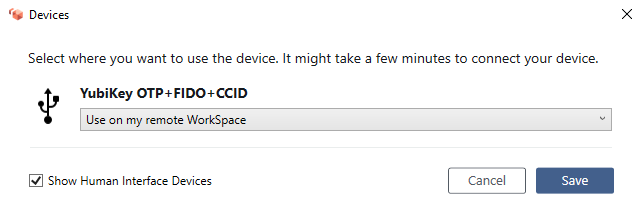
-
Pour utiliser le YubiKey sur votre ordinateur local plutôt que sur votre WorkSpace, sélectionnez-le
 dans le coin supérieur droit, puis sélectionnez Utiliser sur mon ordinateur local. Choisissez Enregistrer.
dans le coin supérieur droit, puis sélectionnez Utiliser sur mon ordinateur local. Choisissez Enregistrer.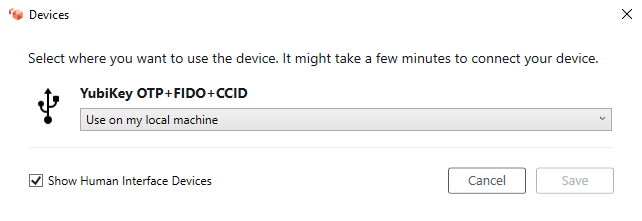
WebAuthn authentificateurs
Si vous utilisez WorkSpace le protocole PCo IP, la WebAuthn redirection n'est pas prise en charge. Cependant, vous pouvez utiliser la redirection USB pour les authentificateurs matériels, voir la Clés de sécurité matérielles WebAuthn redirection est prise en charge pour WorkSpaces l'utilisation du protocole DCV. Pour plus d'informations sur l'utilisation de cartes à puce avec votre WorkSpace, consultezWebAuthn authentification pour le WorkSpaces client.